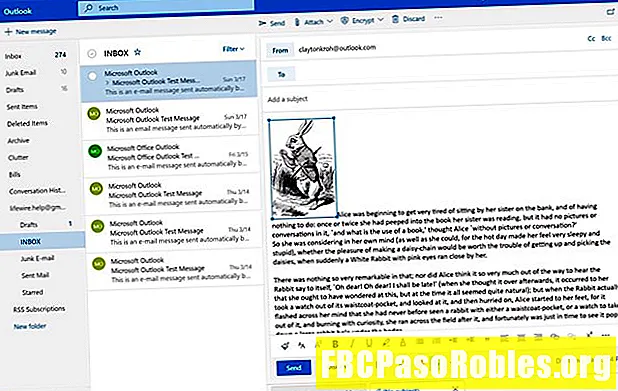Indhold
- Gran dine e-mail-beskeder ved at tilføje indlagte billeder
- Kontroller din billedfilstørrelse og -komprimering
- Sådan indsættes et billede i en Outlook-meddelelse
- Sådan indsættes et billede i en Outlook.com-meddelelse
Gran dine e-mail-beskeder ved at tilføje indlagte billeder
Gør din næste Outlook-e-mail mere spændende ved at indsætte et billede i teksten i stedet for at vedhæfte det som en fil. Et inline-billede er et, der vises i kroppen på din e-mail. Du kan indstille teksten til at flyde rundt om billedet, holde den tæt på relateret indhold og forbedre udseendet og stilen på selve meddelelsen.
Instruktioner i denne artikel gælder for Outlook-versioner 2019, 2016, 2013, 2010, Outlook til Microsoft 365 og Outlook.com.
Kontroller din billedfilstørrelse og -komprimering
Først skal du kontrollere, at dit billede er komprimeret, så du ikke får problemer med at sende det via e-mail. Komprimering af det reducerer filstørrelsen, så e-mail-systemer kan håndtere det (de har ofte en filstørrelsesgrænse for meddelelser, og hvis dit billede er for stort, går det ikke igennem).
Hvis dit billede er stort, måske fordi det er originalen, kan du finde et værktøj til at komprimere billeder. Du skal også ændre størrelsen på dit billede til e-mail. Når du har reduceret den til en håndterbar størrelse, skal du følge nedenstående trin for at indsætte den i din meddelelse.
Sådan indsættes et billede i en Outlook-meddelelse
Følg disse trin for Outlook 2019, 2016, 2013, 2010 og Outlook til Microsoft 365 for at føje et inline-billede til en meddelelse. Se afsnittene nedenfor, hvis du har Outlook.com.
-
Start en ny email. Din besked skal være i HTML-format. Vælg derefter Formater tekst fanen i det nye vindue med e-mail-meddelelser.

-
I Format sektion, vælg HTML.

-
Vælg Indsæt fane. Placer markøren i dit meddelelsesorgan, hvor du vil placere billedet.

-
IIllustrationer sektion, vælg Billeder. Vinduet Indsæt billede åbnes.
Du kan søge efter billeder online uden at forlade Outlook ved at vælgeOnline billeder, som bringer en Bing Image Search op. Du kan også finde billeder på din OneDrive-konto.

-
Naviger til det billede, du vil indsætte. Når du finder det billede, du vil bruge, skal du vælge det og vælge Indsæt.
Indsæt flere billeder på én gang ved at holde Ctrl og vælg hvert billede, du vil inkludere.
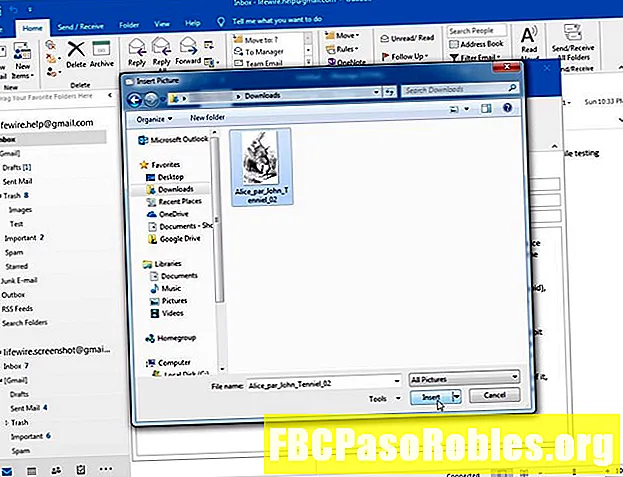
-
Juster størrelsen på dit billede ved at holde et af billedhåndtag rundt om kanterne, og træk det derefter. Det skaleres større eller mindre, når du flytter håndtaget.

-
Vælg Layoutindstillinger -knap (det vises, når du vælger billedet) for at få vist valg for, hvordan du ønsker, at billedet skal interagere med den omgivende tekst. På linje med tekst er valgt som standard og justerer bunden af billedet med tekstlinjen ved indsættelsespunktet.
Det Med tekstindpakning mulighederne inkluderer tekstindpakning omkring det, bag det, foran det og anden opførsel. Effekten afhænger af formen på dit billede. Vælg den mulighed, der passer til det, du har brug for.

Sådan indsættes et billede i en Outlook.com-meddelelse
Det er enkelt at indsætte et inline-billede på Outlook.com, selvom du ikke har så mange muligheder for at formatere billedet, som du gør i softwareversionerne af Outlook.
-
Din meddelelse skal være i HTML-format (kontra almindelig tekst) for at indsætte et inline-billede. HTML er standardindstillingen, så du skulle ikke være nødt til at ændre den, men for at kontrollere, åbne en ny meddelelse og vælg valgmulighedsknappen i bunden. Hvis menuen tilbyderSkift til HTML, vælg det.

-
Placer markøren i din meddelelse, hvor du vil placere billedet.
-
Vælg billedeikonet i menuen under din meddelelse. Det er på samme menulinje som Send og Discard knapperne. Vinduet Indsæt billede åbnes.

-
Vælg det billede, du vil indsætte, og vælg derefter Åben.

-
Billedet vises i din meddelelse.